用Fireworks MX制作立体感相片
做出照片效果的图片大部分朋友都会做,但是在茫茫网路上看来看去都是一样的效果,是不是觉得挺腻的呢,那么能不能用FW MX做出立体感的相片呢,答案是肯定的! 下面是我在FW MX中所做的一个实例,让我们看看效果如何吧。 其实在FW MX中要做出象上面那样的带有立体感的相片一点都不困难的,想学的朋友们,Follow me,让我们开始第一步吧! 一、先建一个新文件,200*200,背景为白色。 二、在画布中画一个W=120,H=80的白色长方形方块。长方形填充设置如图所示:  三、选中你刚才画好的长方形,按Ctrl+C,再Ctrl+V,复制一个相同的长方形,这时在你的layers>layer 1面板中会有两个Rectangle,请选择第二个Rectangle,然后在Properties中,设置solid为 #999999,Edge为Feather=5。如图所示:    很明显,第二个Rectangle是做为达到立体感而做为阴影用的。 四、仍选中第二个Rectangle,为了突出带有立体感的阴影效果,所以要对其稍微做一些变形设置。如图所示: 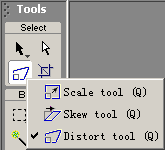 把第二个Rectangle变形为如图所示:  五、再在画布上画第三个长方形,大小为W=82,H=64,选择此长方形,填充效果选择:linear,设置如图所示。  点这里后,出现以下设置,如图所示。  左边的Opacity设置为30,右边的Opacity设置为6,这个数字越小透明效果越明显,反之则越不明显,然后请慢慢调整黑白之间的渐变效果,这个效果也是达到立体感的重点之一,希望大家能够耐心完成。  全部设置好以后,第三个长方形的效果也就设置好了,如图所示:  六、在layers中把3个长方形按下图顺序排列,这步可不能错,否则就不能做出带立体感的效果了。 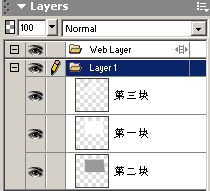 然后把3个长方形位置按下图摆放,如图所示: 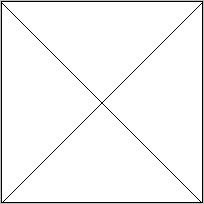 怎么样,有那么一点意思了吧,其实做到这步,已经算是完成了90%了,如果不满意,请回到上面步骤,慢慢调整,现在剩下来的事情就是找一张你喜欢的图片,然后调整图片大小后,放在layers的最上面就算完工了,不算很难吧?  |
- 上一篇: Fireworks 蒙板技术
- 下一篇: 使用Fireworks制作动态签名效果
-= 资 源 教 程 =-
文 章 搜 索
